Quanto tempo ci mette Turnitin? Info per studenti
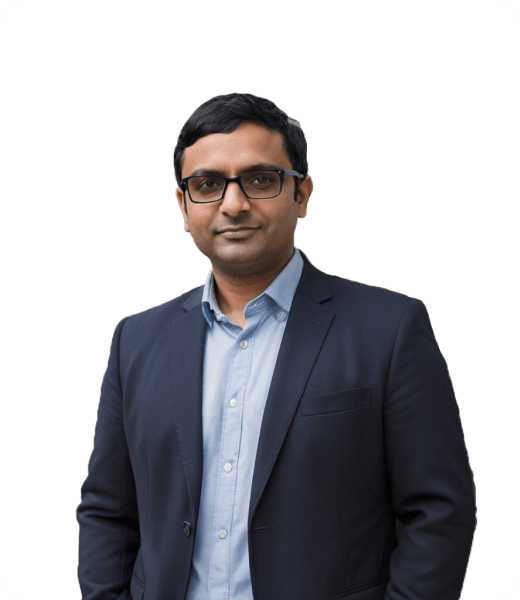
Hai caricato il tuo elaborato su Turnitin, ma il rapporto non è ancora disponibile.
Quindi, quanto tempo richiede effettivamente l'elaborazione? Molti studenti sono preoccupati per i tempi di attesa, soprattutto quando le scadenze si avvicinano.
In questa guida analizzeremo i fattori che possono rallentare Turnitin, le ragioni dei ritardi e le possibili soluzioni per evitare problemi. Sapere cosa aspettarsi ti aiuterà a mantenere la calma e a rispettare le scadenze. Iniziamo subito!
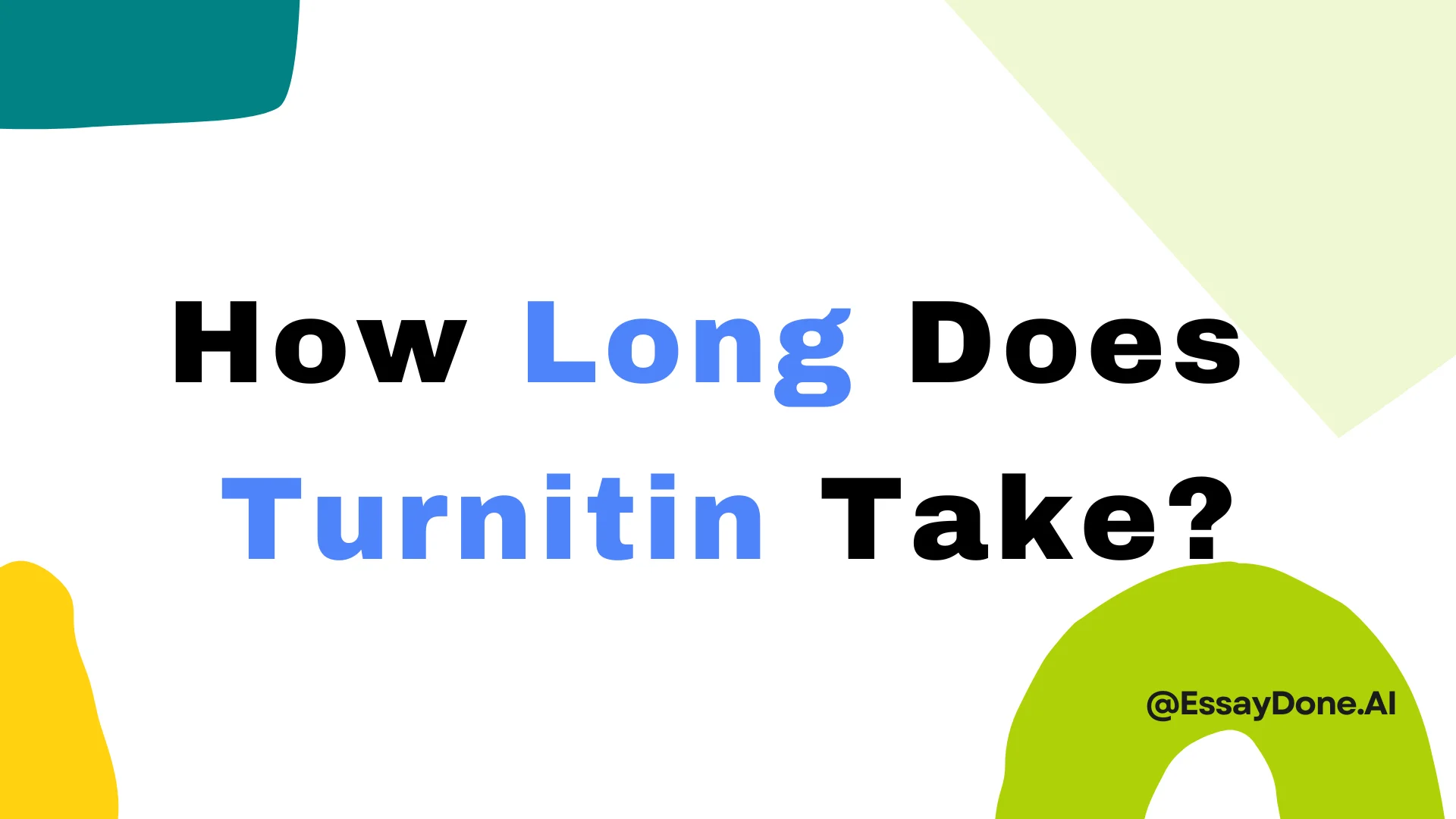
Quanto tempo ci mette Turnitin a generare il report?
Turnitin di solito elabora i report di similarità piuttosto velocemente: la maggior parte degli studenti riceve i risultati in 15-30 minuti. Tuttavia, non è sempre garantito. Nei periodi di maggiore affluenza, come durante gli esami di metà semestre o gli esami finali, il report potrebbe richiedere diverse ore, persino un giorno intero. Per questo motivo, è consigliabile inviare il lavoro con un buon anticipo rispetto alla scadenza.
Se stai inviando una versione rivista del tuo elaborato, ricorda che Turnitin applica un ritardo di 24 ore tra i report di similarità per gli invii successivi. Questo per evitare che il sistema rilevi la bozza precedente come una corrispondenza e alteri i risultati.
Per quanto riguarda il report di scrittura AI di Turnitin, di solito compare insieme al punteggio di similarità. Se non compare, potrebbe essere perché il tuo docente o la tua istituzione hanno disattivato il rilevamento AI. In alcuni casi, il report potrebbe non essere disponibile se il tuo tema è scritto in una lingua che gli strumenti di IA di Turnitin non supportano ancora.
Perché il Rapporto di Similarità non è stato generato?
Se stai guardando la dashboard di Turnitin, in attesa che appaia il Rapporto di Similarità, non sei il solo e potrebbero esserci diverse ragioni per questo ritardo. Sebbene il sistema sia di solito veloce, alcuni fattori potrebbero impedire la visualizzazione del rapporto.
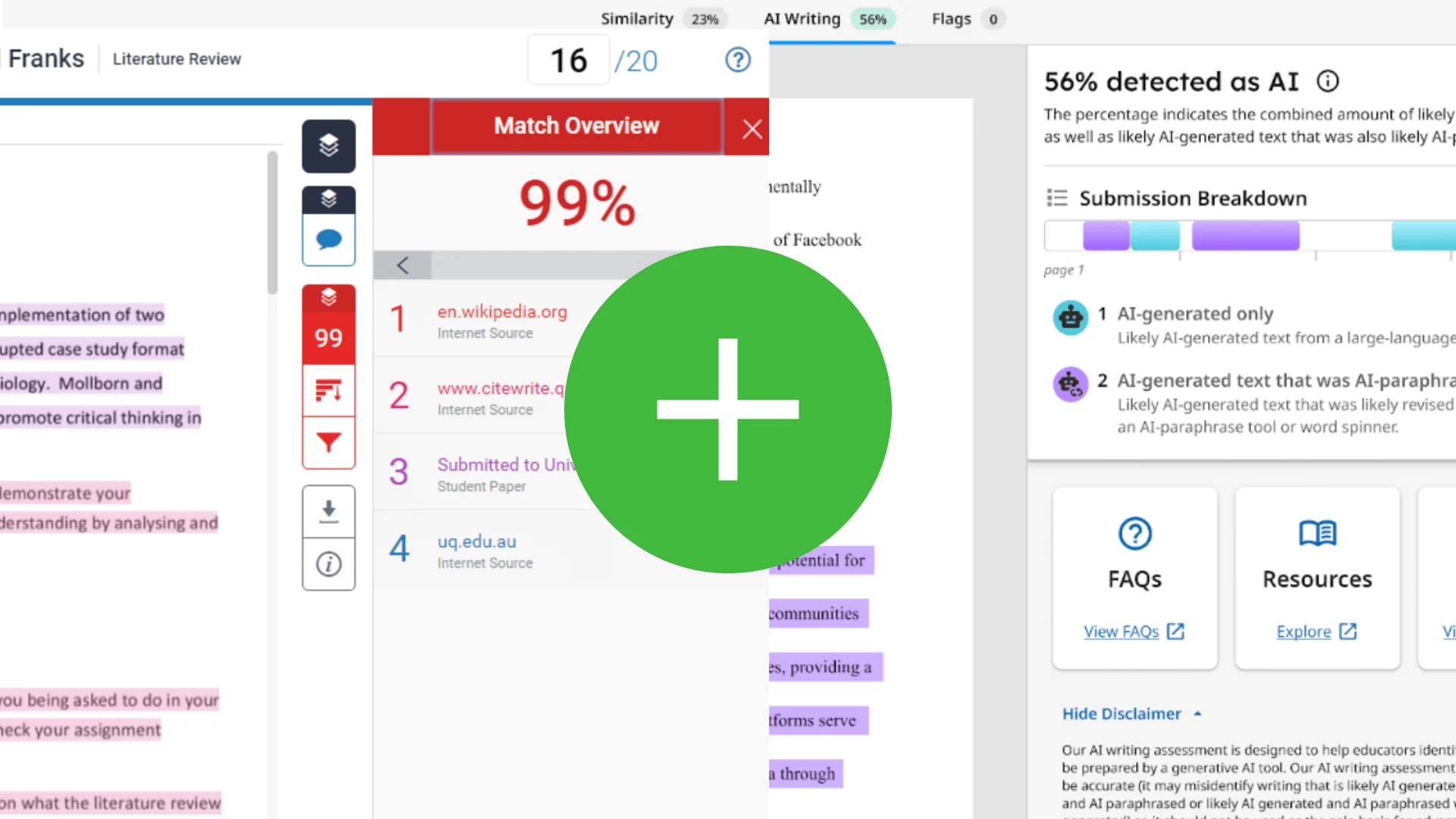
1. Le impostazioni del docente potrebbero limitare l'accesso
In molti casi, il problema dipende da come il docente ha impostato l'assegnazione. Alcuni professori configurano Turnitin in modo da ritardare la generazione del rapporto fino a quando non è trascorsa la data di scadenza dell'assegnazione. Altri potrebbero scegliere di impedire agli studenti di visualizzare il loro rapporto. Se hai inviato il tuo lavoro e non ricevi alcun feedback dopo un'attesa ragionevole, è consigliabile contattare il docente per chiarimenti.
2. Il formato del file potrebbe non essere compatibile
Anche se hai caricato correttamente un file, Turnitin potrebbe non generare un Rapporto di Similarità se il tipo di file o la formattazione non sono supportati. Ecco alcuni motivi comuni:
Tipi di file non supportati:
Documenti protetti da password
Microsoft Works (.wps)
Word con attivazione macro (.docm)
File OpenOffice (.odt, .doc) da Google Docs
Documenti Apple Pages
Fogli di calcolo non creati in Microsoft Excel
File di testo con effetti visivi o decorativi
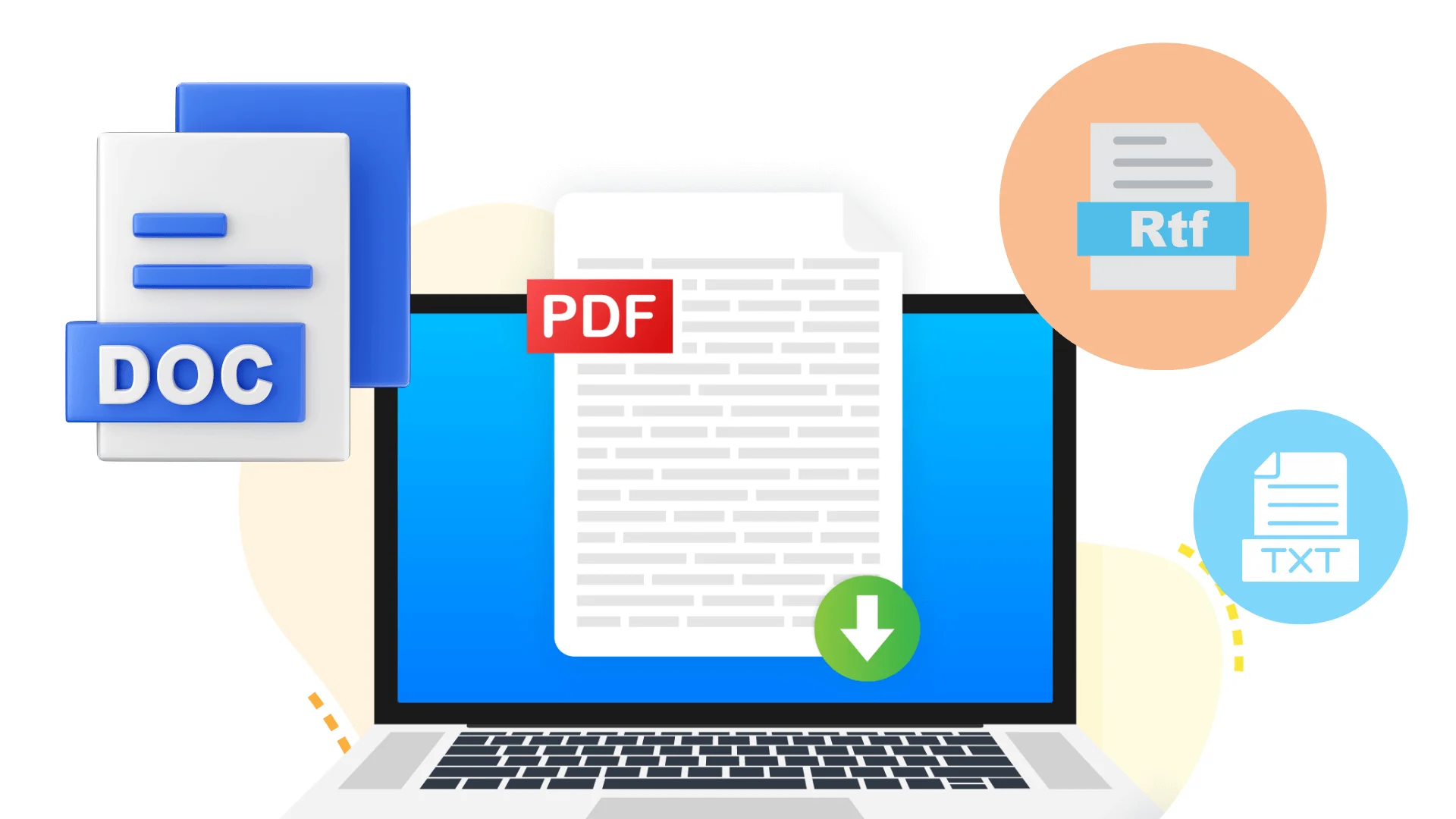
Problemi di formattazione del file:
File PDF che sono immagini scansionate (testo non selezionabile), moduli o portfolio
File PowerPoint che utilizzano effetti come ombreggiature o testo 3D
L'uso del tema "Slate" in PowerPoint rende il testo non selezionabile e illeggibile da Turnitin
Se Turnitin non riesce a estrarre testo leggibile ed evidenziabile dal file, il sistema non sarà in grado di elaborarlo.
3. Hai inviato lo stesso elaborato più volte
Gli invii multipli hanno regole proprie. Per le assegnazioni classiche, i primi tre caricamenti generano in genere report immediati. Tuttavia, una volta superato tale limite, il sistema applica un ritardo di 24 ore per eventuali invii aggiuntivi. Per le configurazioni più recenti di Turnitin, agli studenti sono consentiti tre invii al giorno; dopodiché, sarà necessario attendere fino al giorno successivo. Tieni presente che sia le azioni degli studenti che quelle dei docenti vengono conteggiate ai fini di questo limite.
4. Il rapporto AI non viene visualizzato? Il file potrebbe non soddisfare i requisiti
Se ti aspetti anche un punteggio di rilevamento AI e questo non è presente, il problema potrebbe essere dovuto a problemi relativi al file o al contenuto.
Affinché Turnitin esegua lo strumento di rilevamento della scrittura AI, il file deve soddisfare criteri tecnici specifici:
La lingua deve essere supportata: sono ammessi solo inglese, spagnolo e giapponese
Requisiti di contenuto:
Almeno 300 parole di scrittura continua in stile prosa
Non più di 30.000 parole in totale
Dimensioni del file: deve essere inferiore a 100 MB
Formati accettati:
.docx
.pdf (con testo selezionabile)
.txt
.rtf
Se il file non rientra in questi limiti oppure se si tratta di un'immagine scansionata, un elenco o un contenuto breve, il rilevatore AI non genererà un report.
5. Un'interruzione del sistema potrebbe essere la causa
A volte il problema è dovuto a Turnitin. Interruzioni del server o finestre di manutenzione possono ritardare l'elaborazione dei report. Se sospetti un problema a livello di sistema, è consigliabile controllare la pagina di stato del servizio di Turnitin per verificare se si è verificata un'interruzione.
Turnitin In Coda o Bloccato in Moodle? Cosa Significa e Come Risolverlo
Se la tua sottomissione Turnitin appare come "In Coda" in Moodle, significa che il file non è ancora stato ricevuto da Turnitin. Questo ritardo è solitamente causato da un processo in background di Moodle, il cosiddetto "cron job", che si occupa di inviare i compiti a Turnitin. Se il cron job non viene eseguito da tempo o è configurato in modo errato, il tuo file potrebbe rimanere bloccato.
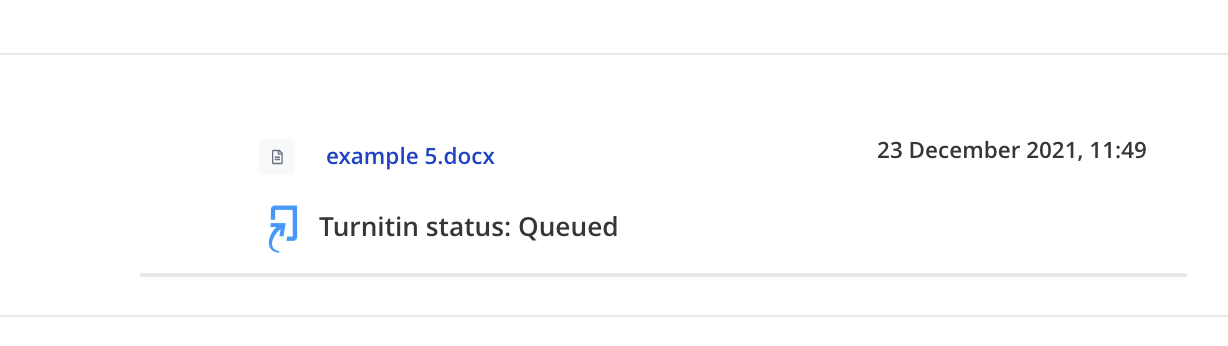
Per risolvere il problema, l'amministratore di Moodle dovrà:
Verificare lo stato del cron task in Amministrazione del sito > Server > Attività pianificate e assicurarsi che sia attivo.
Testare la connessione a Turnitin in Plugin > Plagiarism > Turnitin Plugin > Test Turnitin Connection.
Aggiornare manualmente i compiti nella casella di ricezione di Moodle, usando l'icona di aggiornamento accanto ai file in coda.
Se l'aggiornamento non risolve il problema, l'amministratore potrebbe dover controllare i log delle API o aprire un ticket di assistenza con Turnitin, fornendo i dati relativi all'errore e i dettagli del compito.

Consigli per inviare il tuo tema a Turnitin
Ecco alcuni suggerimenti su come usare Turnitin:
Usa solo tipi di file supportati
Invia il tuo tema come file .docx, .pdf, .txt o .rtf. Evita formati come .pages, .wps o download di Google Docs a meno che non siano stati salvati correttamente in un formato supportato.Verifica che il testo sia selezionabile
Se invii un PDF, assicurati che contenga testo evidenziabile. Immagini scansionate o foto di testo non verranno elaborate da Turnitin.Non superare i 100 MB
I file troppo grandi potrebbero non essere caricati o elaborati correttamente. Comprimi le immagini o dividi le appendici voluminose se necessario.Aggiungi una quantità sufficiente di testo originale
Turnitin richiede almeno 300 parole di prosa per generare un rapporto AI. Elenchi puntati o tabelle non sono sufficienti.Evita di inviare all'ultimo momento
I rapporti di similarità possono richiedere fino a 24 ore nei periodi di maggiore attività. Invia in anticipo per avere tempo per eventuali modifiche o nuovi invii.Controlla la formattazione del file
Evita di usare effetti visivi come ombreggiature o testo 3D in Word o PowerPoint, perché potrebbero impedire l'estrazione del testo.Verifica che non ci siano errori prima di caricare il file
Una volta inviato il file, modificarlo potrebbe ritardare la generazione di un nuovo rapporto. Ricontrolla sempre il tuo lavoro prima di fare clic su Invia.Informati sul numero massimo di invii consentiti
Di solito hai a disposizione 3 invii immediati. Dopodiché, dovrai aspettare 24 ore per ottenere un nuovo rapporto di similarità. Organizzati di conseguenza.Assicurati che la lingua sia supportata
Il rilevamento AI funziona solo con inglese, spagnolo e giapponese. Le altre lingue non genereranno un punteggio AI.Se non visualizzi il rapporto, contatta il docente
Se il rapporto di similarità non viene generato, il problema potrebbe dipendere dalle impostazioni del compito. Chiedi spiegazioni al docente prima di pensare che si tratti di un problema tecnico.
Hai inviato il file sbagliato su Turnitin? Come reinviare o eliminarlo
1. Cosa fare se si invia il compito sbagliato su Turnitin?
Capita di sbagliare – e inviare il file errato è più comune di quanto si pensi. Se hai caricato il documento sbagliato, la prima cosa da fare è contattare subito il tuo insegnante. La possibilità di caricare una versione corretta dipende dalle impostazioni del compito:
Prima della scadenza: Se l'insegnante ha abilitato la possibilità di effettuare nuovi invii, puoi caricare la versione corretta in autonomia.
Dopo la scadenza: Di solito i nuovi invii sono bloccati, anche se la consegna in ritardo è consentita. Dovrai chiedere all'insegnante di resettare o prolungare i tempi del compito.
L'insegnante potrebbe anche reinviare il file corretto per tuo conto, oppure darti un permesso speciale per riprovare.
2. Si può eliminare un file inviato su Turnitin?
Gli studenti non possono cancellare i file inviati. Se hai bisogno che un file sia rimosso definitivamente dal database di Turnitin (ad esempio, per questioni legate alla privacy, legali o amministrative), è l'insegnante che deve inoltrare la richiesta.
Ecco come procedere:
Comunica il tuo ID invio (lo trovi cliccando sull'icona "i" in Turnitin Feedback Studio).
Informa l'insegnante del compito e della classe a cui hai fatto l'invio.
Sarà poi l'insegnante a inoltrare la richiesta all'amministratore di Turnitin della scuola, l'unico autorizzato a richiedere la cancellazione dal database di Turnitin.
Se stai cercando di rimediare a un errore semplicemente reinviando il file, non è necessario cancellare l'invio precedente: il nuovo file sostituirà automaticamente quello vecchio, a patto che siano consentiti più invii.
Nota Finale
Questo è tutto su quanto tempo impiega Turnitin. Abbiamo discusso i tempi di attesa tipici, i motivi per cui i report potrebbero subire ritardi e consigli pratici per garantire invii senza intoppi. Comprendere questi fattori ti aiuta a pianificare meglio ed evitare lo stress dell'ultimo minuto.
Ricorda, inviare in anticipo e seguire le linee guida è fondamentale per ricevere i tuoi report di similarità e AI in tempo. Se sorgono problemi, comunicare con il tuo istruttore o l'amministrazione può fare la differenza. Rimani aggiornato e la tua esperienza con Turnitin sarà molto più semplice.
